
Condividi questo contenuto!
Vuoi eliminare un tema WordPress ma sei preoccupato che potrebbe non essere sicuro per la stabilità del tuo sito?
Se hai recentemente cambiato il tuo tema WordPress , allora potresti voler eliminare quello vecchio. Potresti anche avere alcuni altri temi WordPress preinstallati sul tuo sito Web che potresti voler rimuovere.
In questa guida ti mostreremo perché e come eliminare un tema WordPress facilmente senza influire sul tuo sito Web.
Perché eliminare un tema WordPress?
Se non si utilizza un tema WordPress, si consiglia di eliminarlo dal sito Web. Esistono diversi motivi per eliminare i temi WordPress inutilizzati.
- I file dei temi di WordPress sono scritti in PHP e possono essere utilizzati per nascondere codice dannoso o malware sul tuo sito Web. A volte gli sviluppatori non autorizzati possono nascondere backdoor anche in temi non utilizzati.
- Mantenerli installati sul server aumenta le dimensioni del backup e il plug-in di sicurezza di WordPress impiega più tempo per completare una scansione.
- Continuerai anche a ricevere aggiornamenti per questi temi, anche se non li stai utilizzando affatto.
Ora, molti utenti installano temi WordPress sui loro siti Web dal vivo solo per testarli. Questo non è il modo migliore per testare un tema WordPress.
Ti consigliamo di utilizzare un sito di staging o un’installazione WordPress locale per eseguire tutti i test. In questo modo non influisce sul tuo sito web dal vivo e ti consente di offrire un’esperienza coerente ai tuoi utenti.
Qual è la differenza tra la disinstallazione e l’eliminazione di un tema WordPress?
WordPress ti consente di mantenere un solo tema come tema attivo. Tuttavia, puoi installare tutti i temi che desideri sul tuo sito web.
Questi temi non saranno attivi, ma sono ancora installati sul tuo sito e continuerai a ricevere aggiornamenti per loro.
Per disinstallare completamente un tema WordPress, è necessario eliminarlo. Ciò rimuoverà tutti i file dei temi dal tuo sito Web.
È sicuro eliminare vecchi temi WordPress?
Sì, è sicuro eliminare un tema WordPress che non si sta utilizzando.
Ogni sito WordPress necessita di almeno un tema installato per funzionare correttamente. Questo è il tema che WordPress utilizzerà per visualizzare il tuo sito Web.
Puoi visualizzare il tema WordPress attualmente in uso visitando la pagina Aspetto »Temi . Il tema corrente verrà visualizzato come tema “Attivo“.
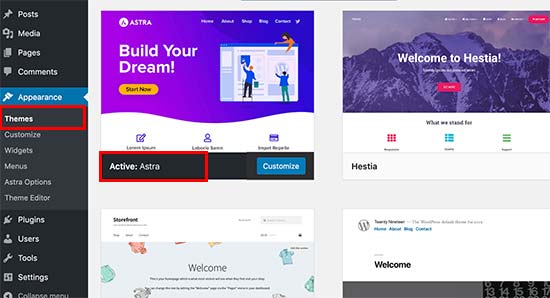
Ti consigliamo inoltre di mantenere un tema WordPress predefinito (ad es. Venti venti o venti diciannove) installato sul tuo sito web. Funziona come tema di fallback nel caso in cui il tema corrente non funzioni.
Se il tuo tema attuale è un tema child, dovrai anche mantenere il tema principale installato sul tuo sito web.
Oltre a questi temi, puoi tranquillamente eliminare qualsiasi altro tema installato sul tuo sito web.
Detto questo, ti mostriamo come eliminare un tema WordPress.
Preparazione prima di eliminare un tema WordPress
Se hai personalizzato un tema WordPress e desideri preservare tali personalizzazioni prima di eliminarlo, puoi creare un backup completo di WordPress .
Puoi anche scaricare la cartella del tema sul tuo computer come backup.
Per fare ciò, puoi utilizzare un client FTP o l’app File Manager nella dashboard dell’account di hosting di WordPress che utilizzi. Una volta connesso, vai su / wp-content / themes / e scarica la cartella del tema inattivo sul tuo computer.

Dopo aver eseguito il backup sicuro del vecchio tema, puoi procedere all’eliminazione.
Come eliminare un tema WordPress
Esistono diversi modi per eliminare un tema WordPress. Inizieremo prima con il più semplice.
1. Eliminazione di un tema WordPress tramite dashboard di amministrazione
Questo è il modo più semplice e consigliato per eliminare un tema WordPress.
Innanzitutto, devi andare alla pagina Aspetto »Temi e fare clic sul tema che desideri eliminare.
WordPress ora aprirà i dettagli del tema in una finestra popup. Devi fare clic sul pulsante Elimina nell’angolo in basso a destra della schermata popup.
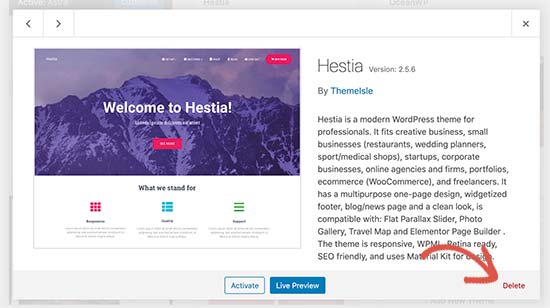
Successivamente, ti verrà chiesto di confermare che desideri eliminare il tema. Fai semplicemente clic sul pulsante OK per continuare e WordPress eliminerà il tema selezionato.
2. Eliminazione di un tema WordPress tramite FTP
Questo metodo è un po ‘avanzato, ma è utile se non riesci ad accedere all’area di amministrazione di WordPress .
Connettiti semplicemente al tuo sito WordPress usando un client FTP e poi vai alla cartella / wp-content / themes /.
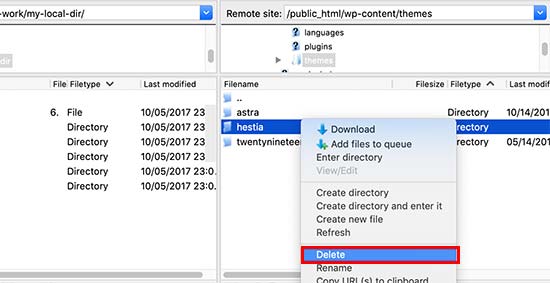
Da qui è necessario individuare la cartella del tema che si desidera eliminare. Fare clic con il tasto destro sul nome della cartella e selezionare Elimina.
Il tuo client FTP ora eliminerà il tema selezionato.
3. Elimina un tema WordPress usando File Manager
Se non ti senti a tuo agio con un client FTP, puoi anche utilizzare l’app File Manager nel pannello di controllo del tuo hosting web.
A seconda del provider di hosting, la dashboard del tuo hosting potrebbe apparire leggermente diversa rispetto alle immagini che utilizzeremo per questa guida.
Accedi alla dashboard del tuo account di hosting e fai clic sull’icona File Manager nella scheda Avanzate.
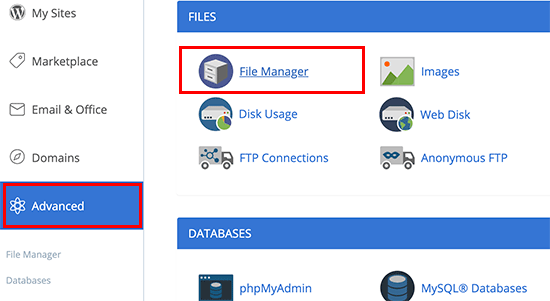
Questo avvierà il file manager in cui puoi sfogliare i contenuti del tuo server web come faresti con un client FTP. Devi andare nella cartella / public_html / wp-content / themes /.
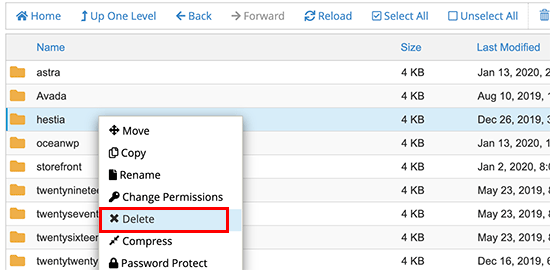
Successivamente, devi solo fare clic con il pulsante destro del mouse ed eliminare il tema di cui vuoi sbarazzarti, e questo è tutto.
Cosa fare se si elimina accidentalmente un tema WordPress?
Se hai eliminato accidentalmente un tema WordPress, ci sono diversi modi per ripristinarlo.
Innanzitutto, è possibile ripristinare il tema dal backup. Ciò è più semplice poiché molti plug-in di backup di WordPress consentono di ripristinare rapidamente il sito Web in una fase precedente.
Tuttavia, se non hai effettuato un backup, puoi ripristinare il tema scaricando e installando una nuova copia dello stesso tema.
Il rovescio della medaglia del secondo approccio è che perderesti qualsiasi personalizzazione effettuata sul tema.
E’ tutto! Speriamo che questo articolo ti abbia aiutato a imparare come eliminare un tema WordPress facilmente.
Condividi questo contenuto!
Related Posts



